Iespējojiet vai atspējojiet domēna lietotāju pierakstīšanos operētājsistēmā Windows 10, izmantojot biometriskos datus
Miscellanea / / June 03, 2022
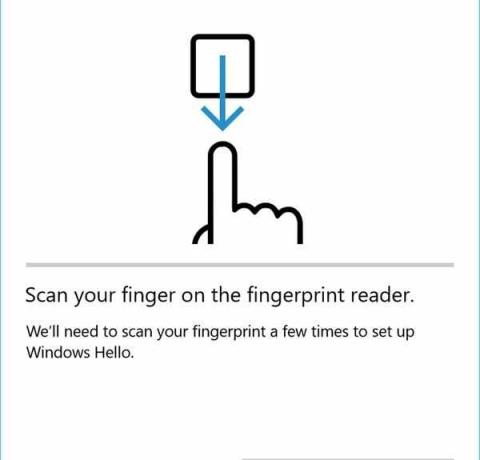
Iespējot vai atspējot domēna lietotāju pierakstīšanos operētājsistēmā Windows 10, izmantojot biometriju: Lai gan sistēma Windows 10 ir diezgan droša, jo tā sniedz iespēju pierakstīties sistēmā Windows, izmantojot PIN, paroli vai Attēla parole, taču jūs vienmēr varat pievienot papildu drošības līmeni, iespējojot iebūvēto pirkstu nospiedumu lasītāju. Taču, lai jūs varētu izmantot šo papildu drošības līmeni, jūsu datoram ir jābūt komplektā ar pirkstu nospiedumu lasītāju. Biometrijas izmantošanas priekšrocība ir tāda, ka jūsu pirkstu nospiedumi ir unikāli, tāpēc nav rupja spēka uzbrukuma iespējas, tas ir vieglāk nekā atcerēties paroli utt.
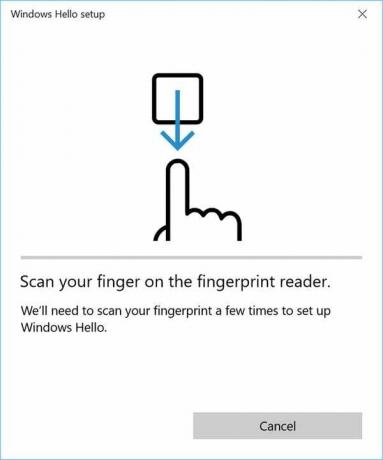
Varat izmantot jebkurus biometriskos datus, piemēram, seju, varavīksneni vai pirksta nospiedumu, lai pierakstītos ierīcē, lietotnēs, tiešsaistes pakalpojumi utt., ja jūsu ierīcē ir šīs ierīces ražotāja iebūvētās funkcijas ierīci. Jebkurā gadījumā, netērējot laiku, apskatīsim, kā iespējot vai atspējot domēna lietotāju pierakstīšanos sistēmā Windows 10, izmantojot biometriju.
Saturs
- Iespējojiet vai atspējojiet domēna lietotāju pierakstīšanos operētājsistēmā Windows 10, izmantojot biometriskos datus
- 1. metode: iespējojiet vai atspējojiet domēna lietotāju pierakstīšanos operētājsistēmā Windows 10, izmantojot biometriju vietējā grupas politikā
- 2. metode: iespējojiet vai atspējojiet domēna lietotāju pierakstīšanos sistēmā Windows 10, izmantojot biometriju reģistra redaktorā
Iespējojiet vai atspējojiet domēna lietotāju pierakstīšanos operētājsistēmā Windows 10, izmantojot biometriskos datus
Pārliecinieties, ka izveidot atjaunošanas punktu tikai gadījumā, ja kaut kas noiet greizi.
1. metode: iespējojiet vai atspējojiet domēna lietotāju pierakstīšanos operētājsistēmā Windows 10, izmantojot biometriju vietējā grupas politikā
Piezīme: Šī metode nedarbosies Windows 10 Home Edition lietotājiem, šī metode ir paredzēta tikai Windows 10 Pro, Education un Enterprise Edition lietotājiem.
1. Nospiediet Windows taustiņu + R, pēc tam ierakstiet gpedit.msc un nospiediet taustiņu Enter, lai atvērtu Vietējās grupas politika.

2. No kreisās puses rūts dodieties uz šo ceļu:
Datora konfigurācija > Administratīvās veidnes > Windows komponenti > Biometrija
3. Noteikti atlasiet Biometrija pēc tam labajā loga rūtī veiciet dubultklikšķi uz "Atļaut domēna lietotājiem pieteikties, izmantojot biometriskos datus” politika.
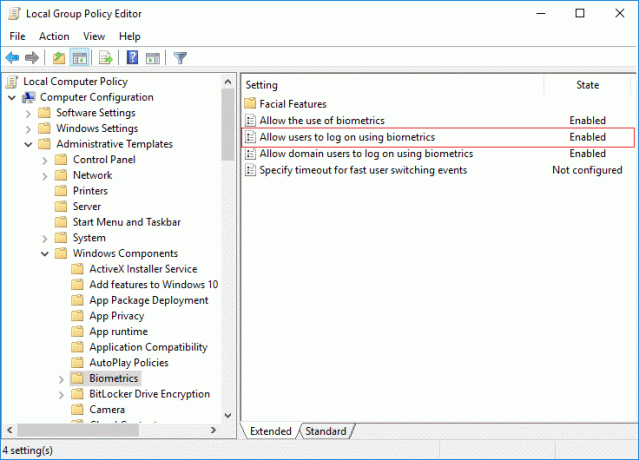
4. Tagad, lai mainītu iepriekš minētos politikas iestatījumus atbilstoši savai izvēlei:
Iespējot domēna lietotāju pierakstīšanos sistēmā Windows 10, izmantojot biometriskos datus: nav konfigurēts vai iespējots
Atspējot domēna lietotāju pierakstīšanos operētājsistēmā Windows 10, izmantojot biometriju: atspējots
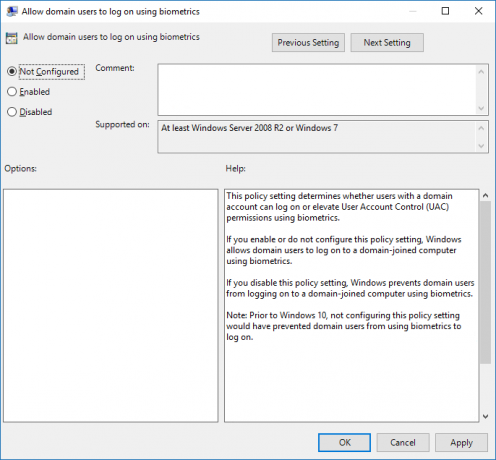
Piezīme. Nav konfigurēts ir noklusējuma iestatījums.
5. Noklikšķiniet uz Lietot un pēc tam uz Labi.
6. Kad esat pabeidzis, aizveriet visu un pēc tam restartējiet datoru, lai saglabātu izmaiņas.
2. metode: iespējojiet vai atspējojiet domēna lietotāju pierakstīšanos sistēmā Windows 10, izmantojot biometriju reģistra redaktorā
1. Nospiediet Windows taustiņu + R, pēc tam ierakstiet regedit un nospiediet taustiņu Enter, lai atvērtu Reģistra redaktors.

2. Pāriet uz šo reģistra atslēgu:
HKEY_LOCAL_MACHINE\SOFTWARE\Policies\Microsoft\Biometrics\Credential Provider
3. Ar peles labo pogu noklikšķiniet uz Credential Provider, pēc tam atlasiet Jauns > DWORD (32 bitu) vērtība.

4. Nosauciet šo jaunizveidoto DWORD kā domēna konti un nospiediet taustiņu Enter.

5. Veiciet dubultklikšķi uz domēna kontu DWORD un mainiet tā vērtību atbilstoši:
0 = atspējot domēna lietotāju pierakstīšanos sistēmā Windows 10, izmantojot biometriju
1 = Iespējot domēna lietotāju pierakstīšanos sistēmā Windows 10, izmantojot biometriju
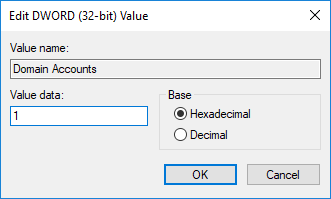
6. Kad esat pabeidzis, noklikšķiniet uz Labi, lai aizvērtu iepriekš minēto dialoglodziņu, pēc tam restartējiet datoru.
Ieteicams:
- Iespējojiet vai atspējojiet diska rakstīšanas aizsardzību operētājsistēmā Windows 10
- Kā mainīt monitora atsvaidzes intensitāti sistēmā Windows 10
- Iespējojiet vai atspējojiet diska rakstīšanas kešatmiņu operētājsistēmā Windows 10
- Neļaujiet cietajam diskam pāriet miega režīmā operētājsistēmā Windows 10
To jūs esat veiksmīgi iemācījušies Kā iespējot vai atspējot domēna lietotāju pierakstīšanos sistēmā Windows 10, izmantojot biometriskos datus bet, ja jums joprojām ir kādi jautājumi par šo apmācību, uzdodiet tos komentāru sadaļā.



